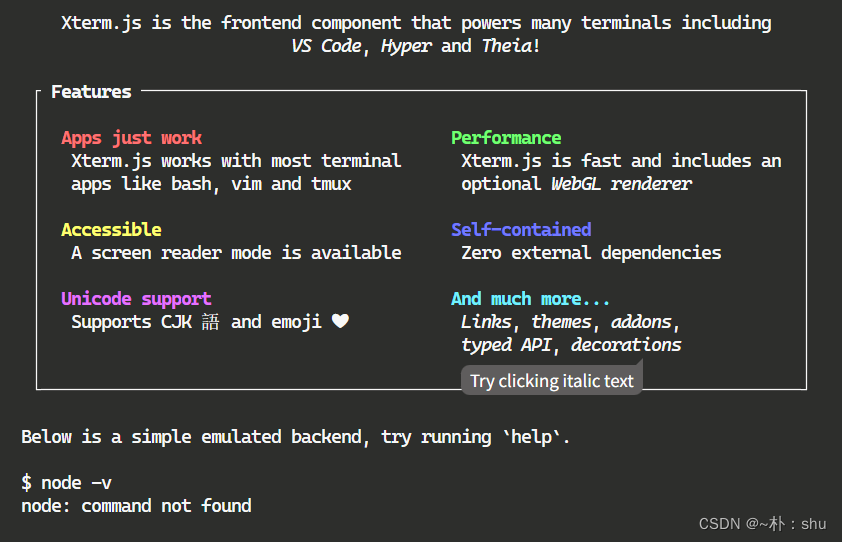
Terminal Web终端基础(Web IDE 技术探索 二)
一个由 Vue 构建的支持多内容格式显示的网页端命令行窗口插件,支持表格、json、代码等多种消息格式,支持自定义消息样式、命令行库、键入搜索提示等,模拟原生终端窗口支持 ← → 光标切换和 ↑ ↓ 历史命令切换。
Terminal是web终端技术,类似cmd命令窗口,Webcontainer 中推荐使用的是Xterm.js,这里就不细说Xterm.js 的使用了,我们使用第三方库来实现(原生确实有点难用)。

vue-web-terminal
一个由 Vue 构建的支持多内容格式显示的网页端命令行窗口插件,支持表格、json、代码等多种消息格式,支持自定义消息样式、命令行库、键入搜索提示等,模拟原生终端窗口支持 ← → 光标切换和 ↑ ↓ 历史命令切换。其完善的API、中文文档、拖拽、缩放、实时回显等功能是我选择其的原因之一。
npm install vue-web-terminal@3 --save import Terminal from 'vue-web-terminal'
// 3.2.0 及 2.1.13 以后版本需要引入此样式,之前版本无需引入主题样式
import 'vue-web-terminal/lib/theme/dark.css'
// for vue3
const app = createApp(App).use(Terminal)<template>
<terminal name="my-terminal" @exec-cmd="onExecCmd"></terminal>
</template>
<script setup>
function onExecCmd(cmd) {
console.log(cmd);
}
</script>
切换主题
主题的核心是导入的style 文件里面自定义的css变量,因此,我们可以通过控制导入的文件实现主题切换:

经过分析观察,两个文件的节点是一样的,无法通过js控制,因此,复制文件到外部文件夹,并添加标识,main.js 中引入外部文件:



function changeTheme() {
document
.querySelector("html")
.setAttribute("t-theme", dark.value ? "dark" : "lignt");
dark.value = !dark.value;
}
这样更利于我们自定义主题,直接在原有基础上进行拓展即可。
个性化配置
show-header 是否显示头部
context 上下文内容(Root)
context-suffix 上下文后缀符号(@)

...更多配置项,大家去官网看下,比较简单,就不细说了。
事件列表
事件这块我就说一个 exec-cmd:执行自定义命令时触发。success和failed为回调函数,必须调用两个回调其中之一才会回显!failed回调参数为一个string,exec-cmd的success回调参数支持多种数据类型,不同数据类型执行逻辑也会不同:
- 不传任何参数,立即结束本次执行
- 传入一个消息对象,将会向记录中追加一条消息,并立即结束本次执行
- 传入一个消息对象数组,将会向记录中追加多条消息,并立即结束本次执行
- 传入一个
TerminalFlash对象,将会进入实时回显处理逻辑,本次执行并不会结束,直到调用finish() - 传入一个
TerminalAsk对象,将会进入用户询问输入处理逻辑,本次执行并不会结束,直到调用finish()
function onExecCmd(cmdKey, command, success, failed, name) {}
function onExecCmd(cmdKey, command, success, failed, name) {
success(); // 什么都不传,直接结束
}
function onExecCmd(cmdKey, command, success, failed, name) {
success({ content: "hello world" }); // 传一个消息对象
}
function onExecCmd(cmdKey, command, success, failed, name) {
success([{ content: "hello world" }, { content: "hello javascript" }]); // 传一个消息对象数组
}
import { TerminalFlash } from "vue-web-terminal";
const flash = new TerminalFlash();
function onExecCmd(cmdKey, command, success, failed, name) {
let count = 0;
success(flash); // 传一个 TerminalFlash
let flashInterval = setInterval(() => {
// 显示数据调用 flag.flush(string)
flash.flush(`This is flash content: ${count}`);
if (++count >= 20) {
clearInterval(flashInterval);
// 结束回显调用 flag.finish()
flash.finish();
}
}, 200);
}
import { TerminalFlash, TerminalAsk } from "vue-web-terminal";
const flash = new TerminalFlash();
const asker = new TerminalAsk();
function onExecCmd(cmdKey, command, success, failed, name) {
success(asker); // 传一个 TerminalAsk
// 询问账号
asker.ask({
question: "Please input user name:",
callback: askPassword,
});
function askPassword(value) {
console.log("输入的username ==>", value);
asker.ask({
question: "Please input password: ",
autoReview: true,
isPassword: true,
callback: (pass) => {
// do something
console.log("输入的password ==>", pass);
asker.finish();
},
});
}
} 后面两种复杂的情况在构建应用时常用到,大家多练习下。还支持插槽,这块大家自己看下文档,应该也能学会,就不细说了。
后面两种复杂的情况在构建应用时常用到,大家多练习下。还支持插槽,这块大家自己看下文档,应该也能学会,就不细说了。
Terminal API
API无非就是主动向终端发送消息,具体api 可以看官网哈
TerminalApi.textEditorOpen('my-terminal', {
content: 'This is the preset content',
onClose: (value, options) => {
console.log('Final content: ', value, "options:", options)
}
})在xshell中,可以在终端直接编辑 nginx配置文件,vue-web-terminal 支持调用textEditorOpen方法,打开编辑器:

与WebContainer结合
terminal只是网页端命令行窗口插件,并不具备实际的命令执行能力。当我输入 node -v 的时候,terminal的显示值,还需要通过 success 决定。

因此,需要与webcontainer 结合,使得 terminal的输入,转化为 spawn 的参数,获取到output 输出流后,再回显到 terminal上。
async function onExecCmd(cmdKey, command, success, failed, name) {
// 将命令行拆分为数组
let argus = command.split(" ");
let res = await wcInstance.spawn(argus[0], argus.slice(1));
// 读取流
res.output.pipeTo(
new WritableStream({
write(data) {
success(data);
},
})
);
} 这只是一个简单的示例哈,并不是所有的回显都是 success,也并不是所有的回显都是直接显示文本,例如 ls 查看文件列表,使用表格更合适,npm install 使用实时回显flash 更合适。
这只是一个简单的示例哈,并不是所有的回显都是 success,也并不是所有的回显都是直接显示文本,例如 ls 查看文件列表,使用表格更合适,npm install 使用实时回显flash 更合适。
总结
确实vue-web-terminal使用起来更加方便,封装的API、事件列表为我们省去了很多麻烦。使用起来也不难,大家多看文档即可学会。但是大家要记住哈,terminal仅是终端展示用,实际的执行能力还是依靠webContainer,因此,两者的参数传递、数据回显需要做精细化处理。

开放原子开发者工作坊旨在鼓励更多人参与开源活动,与志同道合的开发者们相互交流开发经验、分享开发心得、获取前沿技术趋势。工作坊有多种形式的开发者活动,如meetup、训练营等,主打技术交流,干货满满,真诚地邀请各位开发者共同参与!
更多推荐
 已为社区贡献3条内容
已为社区贡献3条内容





所有评论(0)